Chceš vytvořit ornament pro lampu na ulici v Cinema 4D? Tento návod tě provede krok za krokem procesem návrhu stylového a stabilizujícího prvku. S jasným zaměřením na techniku a design se naučíš, jak přizpůsobit svou lampu minulosti, aby v dnešním designu nejen dobře vypadala, ale také efektivně fungovala.
Nejdůležitější poznatky
- Navrhni ornament, který lampě dodá stabilitu.
- Používej šablony pro efektivní design.
- Nauč se, jak přizpůsobit nastavení modelu, aby odpovídalo geometrii lampy.
Návod krok za krokem
Krok 1: Otevři projekt
Nejprve otevři svůj projekt s lampou na ulici. Tato lampa, kterou máš před sebou, pochází z doby, kdy design a architektura měly zcela jiný význam. Když se podíváš na tvar, rychle pochopíš, že stylově patří do jiné epochy. Tento design je založen na prvcích, které dnes již ve stejné podobě nenajdeš. Aby byla finální struktura atraktivní, potřebujeme ornament, který bude vizuálně přitažlivý a stabilizující.
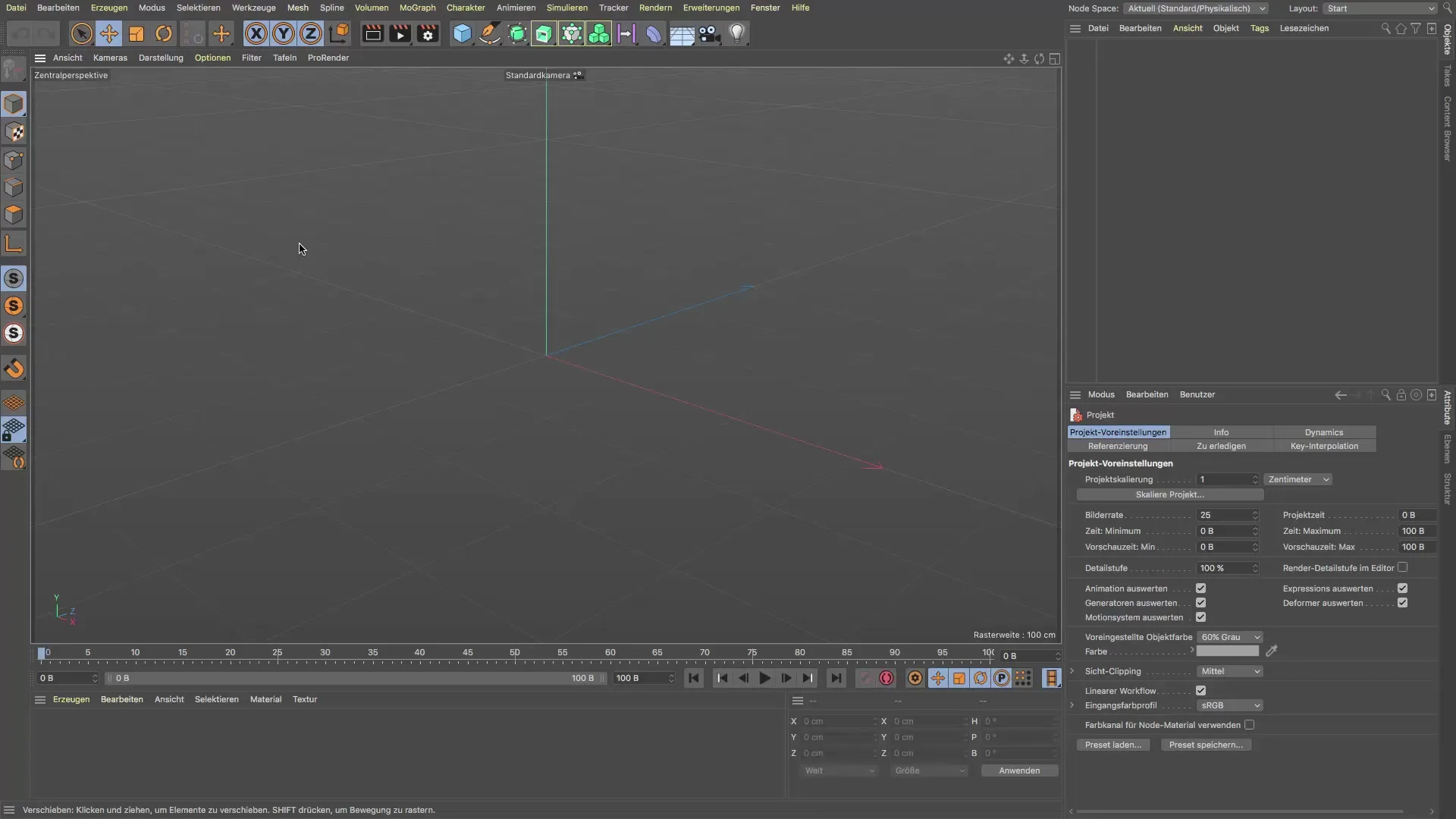
Krok 2: Importuj ornament
Aby ses ornament navrhl, nahraj odpovídající šablonu do svého projektu Cinema 4D. Tato šablona může být obrázek nebo vektorový soubor, který použiješ jako referenci. Později ji budeš používat jako základ pro svůj design. Aby ses šablonu podařilo importovat, naviguj do možností a nahraj svůj obrázek ornamentu. Je důležité, abys zobrazil správný soubor, aby sis mohl své návrhové myšlenky implementovat přímo na správném místě.
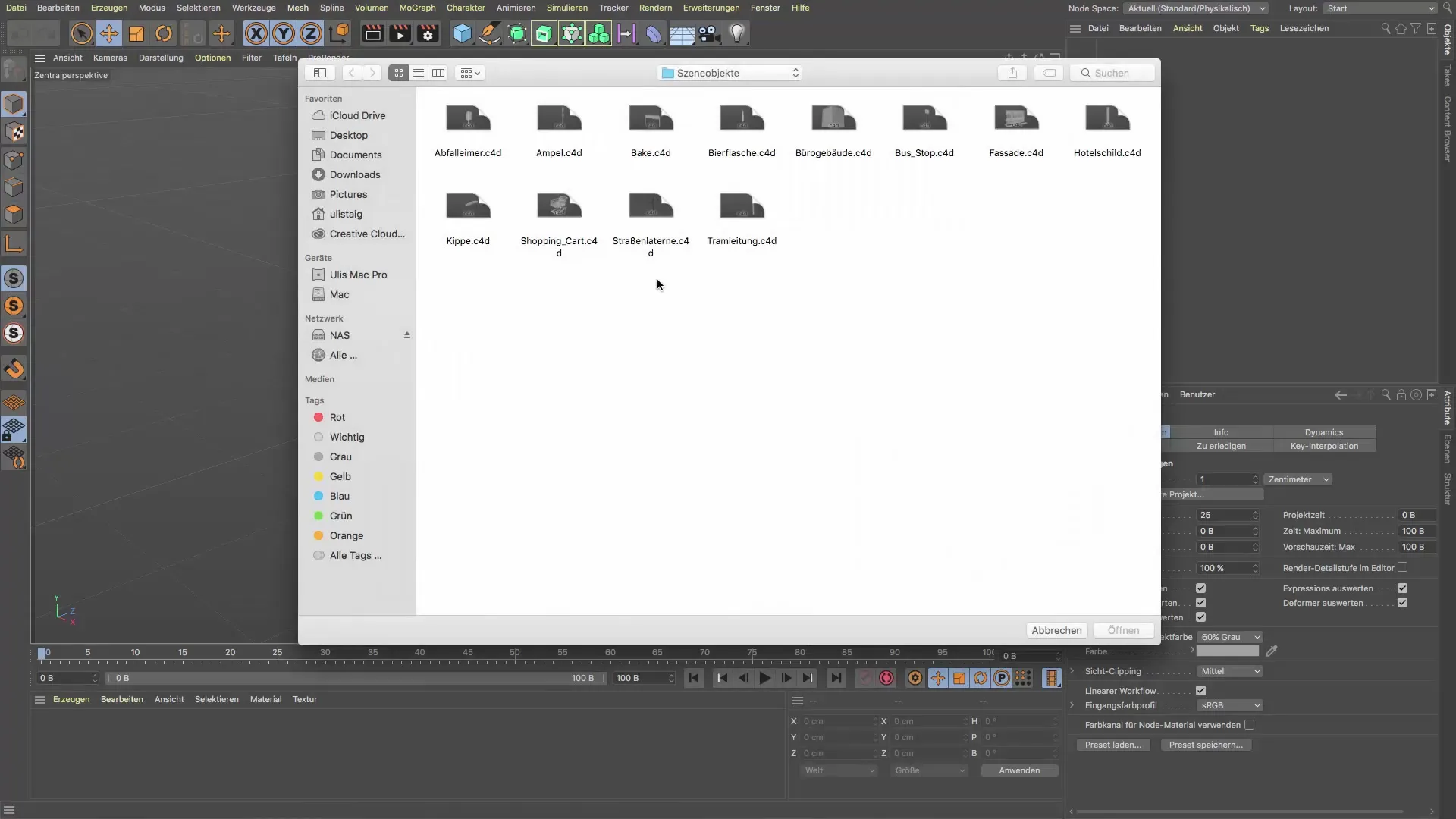
Krok 3: Nastav zobrazení
Změň zobrazení na režim "Frontview", abys získal lepší pocit o rozložení a dimenzích tvé lampy a ornamentu. Tento pohled ti poskytne přesnější vhled do výšky a šířky objektu, který chceš navrhnout. Můžeš tuto nastavení také různě modifikovat, v závislosti na tvém stylu práce, ale tento pohled je pro začátek nejefektivnější.
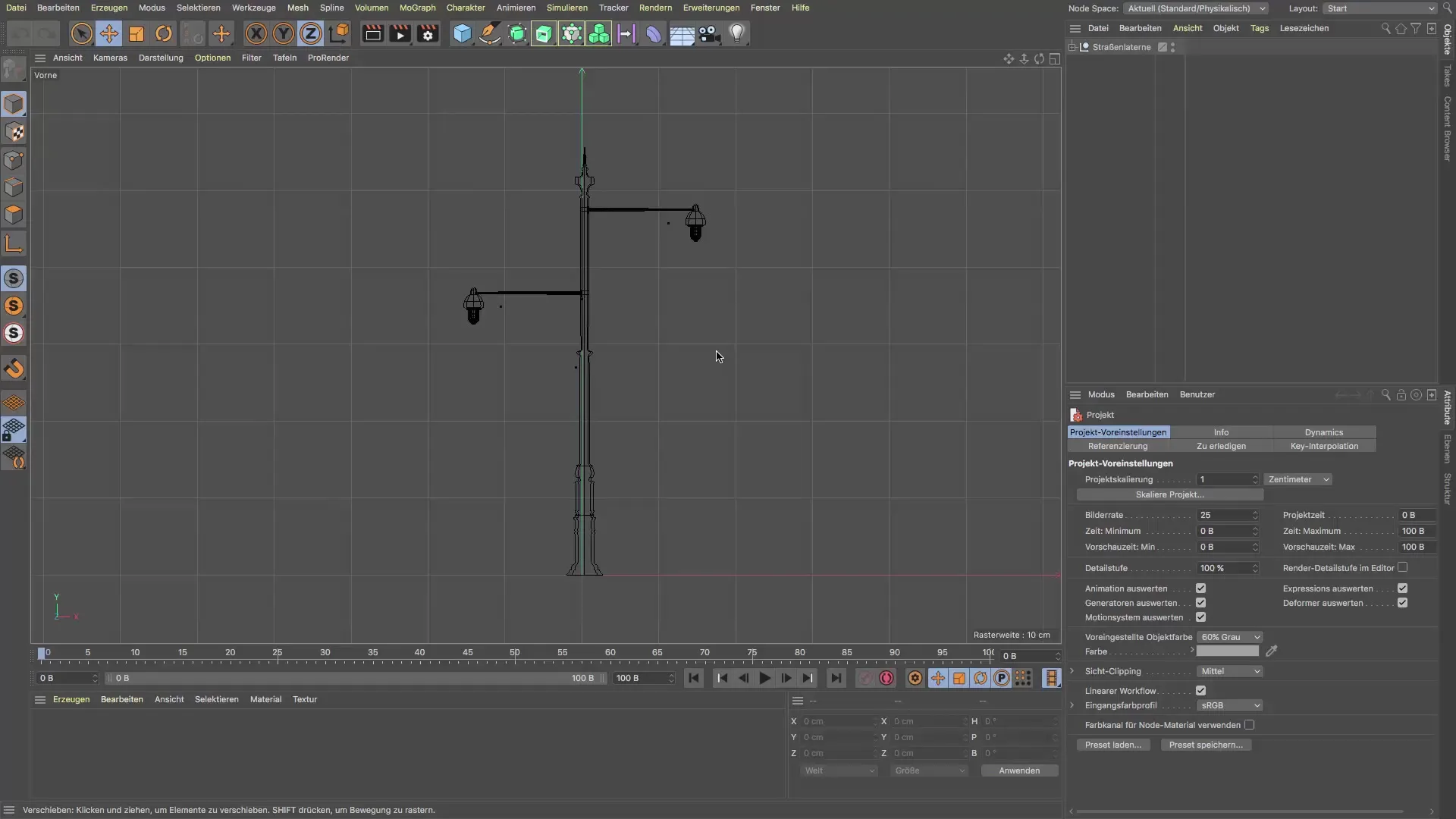
Krok 4: Přizpůsobení velikosti šablony
Teď, když jsi nahrál šablonu, je čas provést úpravy velikosti. Doporučuje se nejprve zmenšit šablonu, aby byla v dobrém poměru k lampě. To můžeš snadno udělat pomocí transformačních nástrojů, aniž bys ovlivnil aspekty stran. Měj zaškrtnuté políčko pro zachování poměru stran. Tím zůstane tvoje šablona ve stejném tvaru, zatímco ji přizpůsobíš.
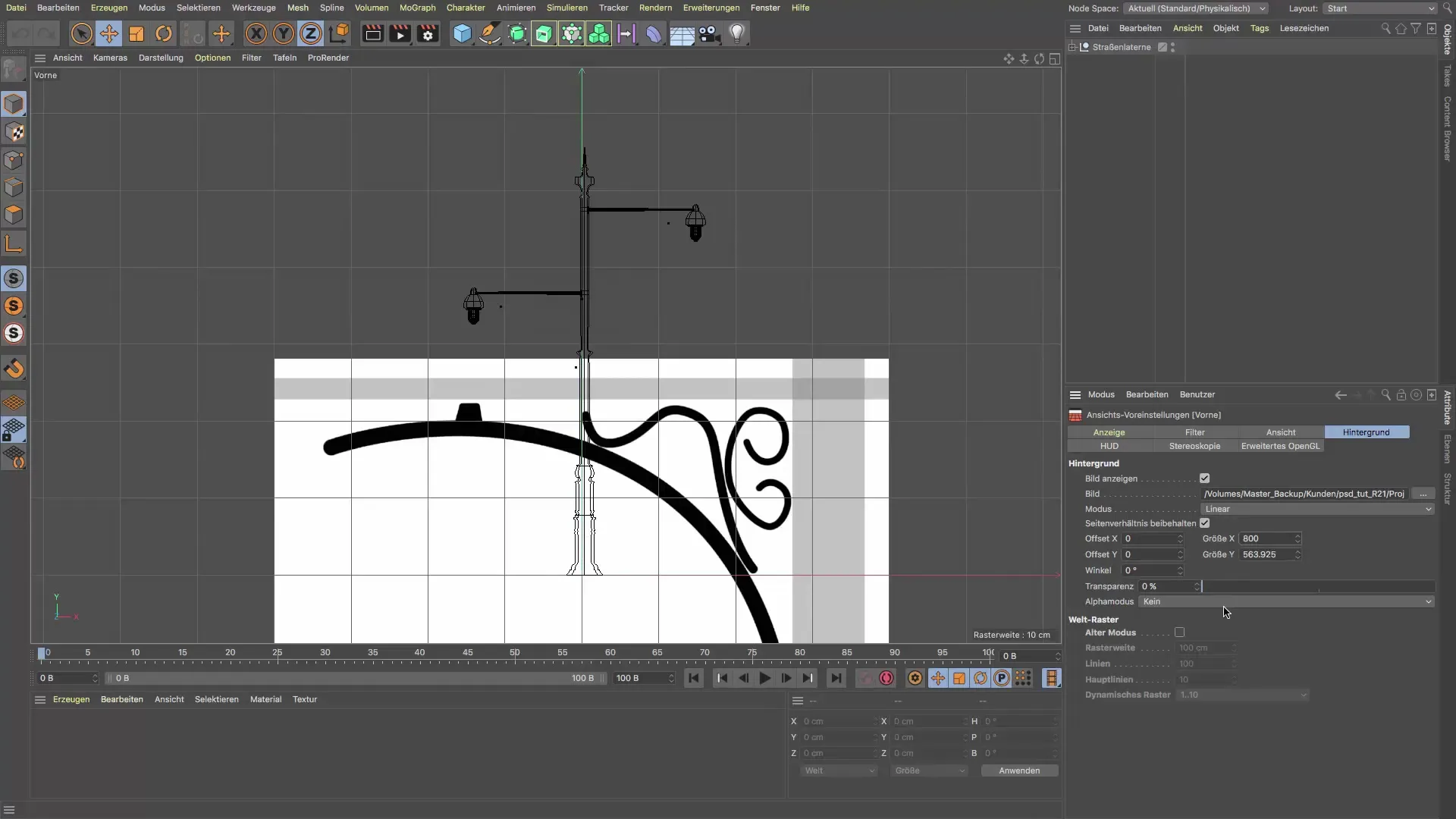
Krok 5: Umístění ornamentu
Jakmile jsi přizpůsobil velikost, umísti ornament nad ramenem lampy. Využij možnosti posunutí, abys šablonu přesně posunul na správné místo. Je důležité, aby šablona nebyla umístěna příliš blízko lampy, aby se zajistila optická separace, která je pro design důležitá. Posuň šablonu podle potřeby, aby ses vytvořil atraktivní odstup mezi ornamentem a lampou.
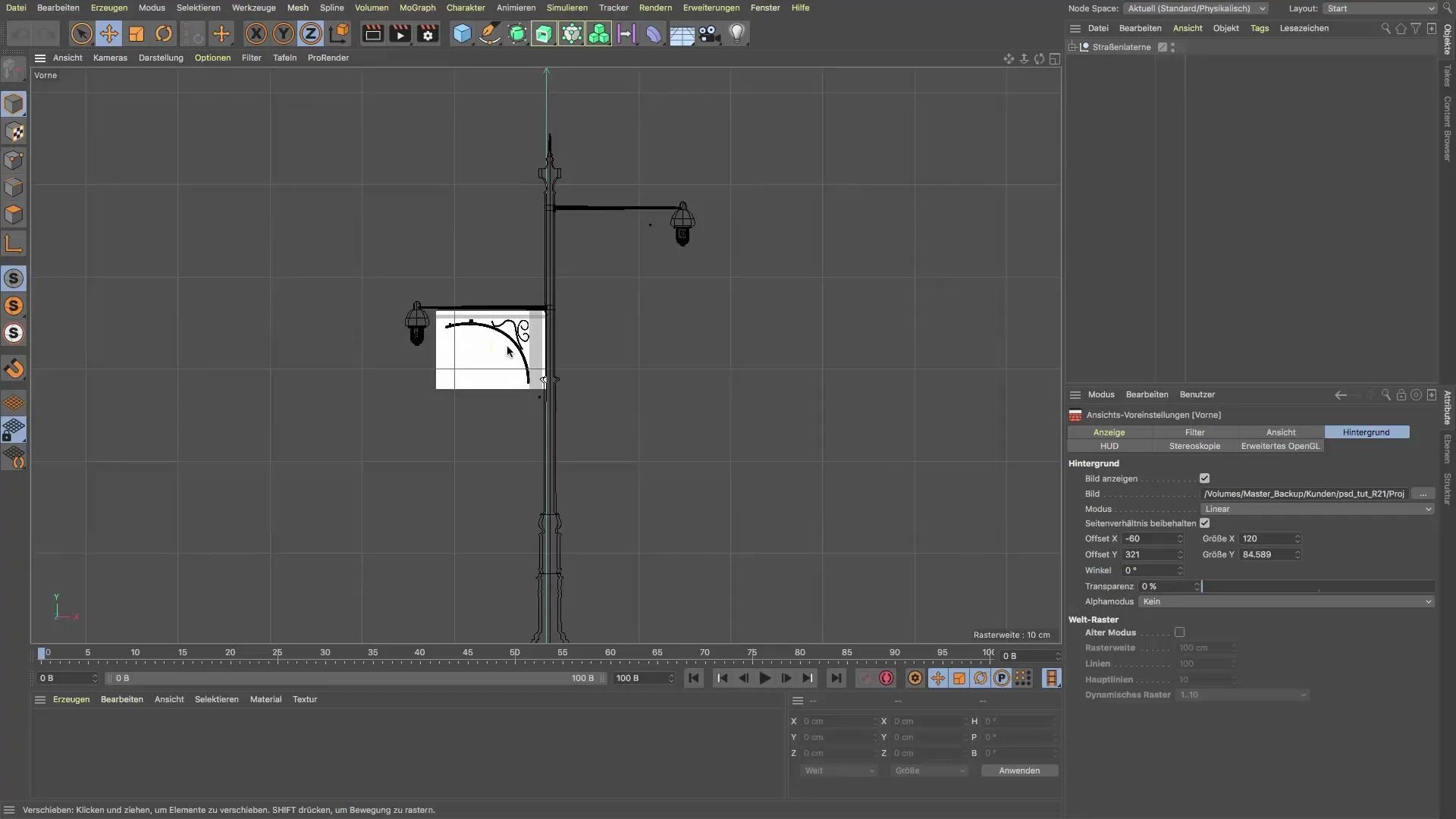
Krok 6: Vytvoření prvního polygonového objektu
Aby ses ornament proměnil v reálný 3D objekt, nejprve vytvoř jednoduchý polygonový objekt, který odráží tvar tvé šablony. Tyto kroky jsou klíčové, aby se zajistilo, že ornament bude harmonizovat s lampou. Efektivně využij nástroje pro polygony, abys sledoval obrysy ornamentu. Použij vytvořenou šablonu jako řezací směr, abys zajistil, že tvoje rozměry jsou správné a design odpovídá tvým představám.
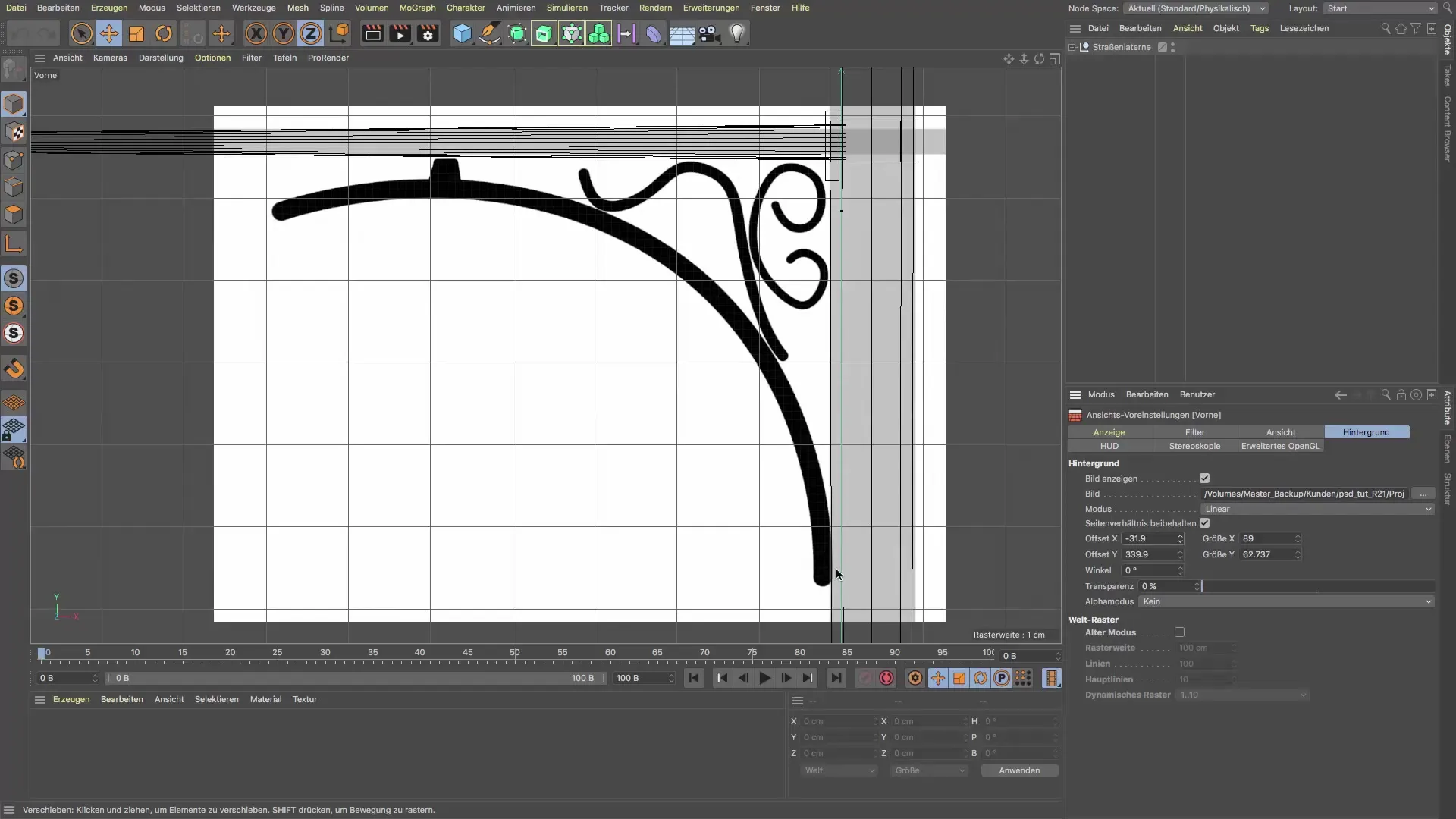
Krok 7: Vytvoření objemu
Teď je na čase proměnit polygonový objekt na skutečný objem. K tomu můžeš použít nástroje „Vytvořit objem“ a „Objemové měření“. Tyto nástroje ti umožní vytvořit objemový objekt a stanovit požadované rozměry. Dbejte na to, aby ornament vypadali také dostatečně detailně a realisticky, jak si přeješ.
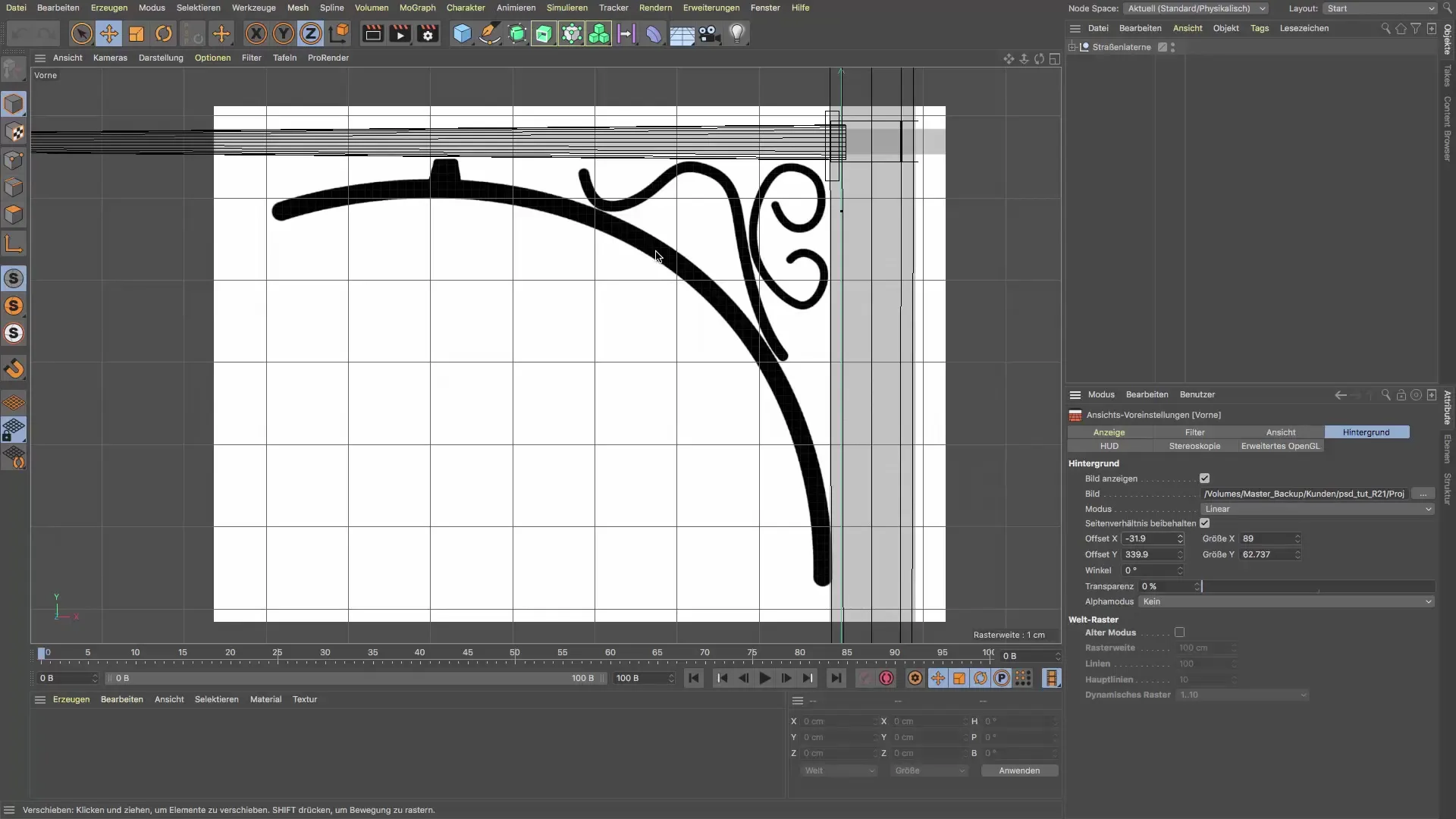
Souhrn - Vytvoření ornamentu pro lampy na ulici
Tento návod ti ukázal, jak krok za krokem vytvořit ornament pro lampu na ulici v Cinema 4D. S těmi správnými nástroji a technikami můžeš své návrhové myšlenky realizovat optimálně a dodat svému projektu klasický design, který potřebuje.
Často kladené otázky
Jak přizpůsobím velikost šablony?Použij transformační nástroje a dbej na to, aby se zachoval poměr stran.
Jak mohu optimálně umístit ornament?Použij možnosti posunutí, abys ornament posunul na správnou polohu nad ramenem lampy.
Jaké nástroje potřebuji k tomu, abych ornament proměnil na objemový objekt?Použij nástroje „Vytvořit objem“ a „Objemové měření“ pro přesnou implementaci.
Jak mohu zajistit, aby má šablona nebyla pixelová?Když šablonu zmenšíš, zůstane ve stejném tvaru a zobrazí detaily obrázku bez pixelace.
Jak mohu změnit zobrazení v Cinema 4D?Jdi do nastavení zobrazení a vyber požadovanou perspektivu, například „Frontview“.


